エクセルVBAマクロを自動作成する無料アプリです。
例として「値を基準に、列を挿入する」VBAマクロを作成します。
事例 左上セルの「商品」を基準に、空白列を入れます。



できました(^^)/
アプリの設定
アプリのトップページ
⇒ ▼行・列
⇒ ◆列の挿入・削除
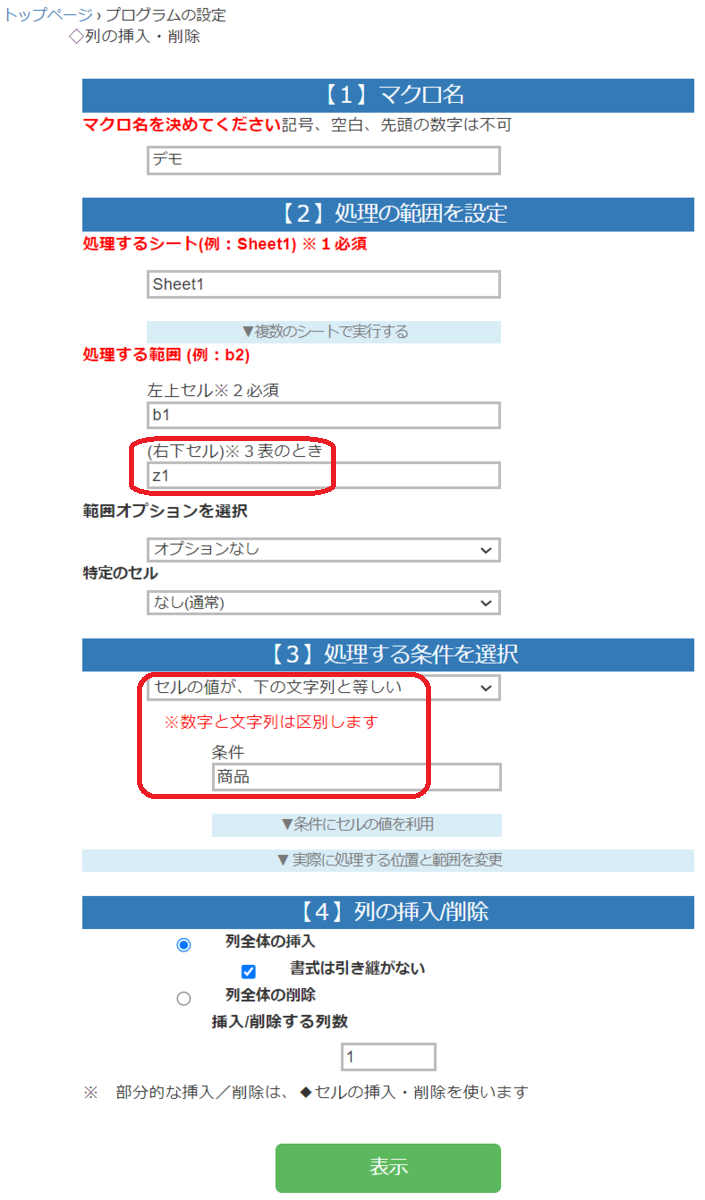
【ポイント】
※「処理する範囲」の「右下」は、行の右端セルを、余裕をもって指定します。
これは、範囲オプションに、「最終列まで」が無いためです。
※「処理する条件」は、列を挿入する左上セルを指定しますが、左上セルが基準にならない値の場合、基準になるセルから、「▼ 実際に処理する位置と範囲を変更」で、「◆セル位置の変更 Offset」させます。
表示されるVBAコード
アプリで作成されたコードを、VBE画面に貼り付ければ、マクロの完成です。
VBAコードを見る
Sub デモ_2() '列の挿入・削除
Application.ScreenUpdating = False ' 画面描画を停止
Application.DisplayAlerts = False ' 警告表示を停止
Dim セル範囲 As String, セル As Range, 右下セル As StringSheets("Sheet1").Select
セル範囲 = "b1:z1"
'◆条件分岐
Dim セル範囲配列(), セル値 As String, 行 As Long, 列 As Long
If Range(セル範囲).Cells.Count = 1 Then
Set セル = Range(セル範囲)
セル値 = セル.Value
If セル.Value = "商品" Then
セル.SelectCall デモ_2_メイン処理(セル範囲)
End If
Else
セル範囲配列 = Range(セル範囲).Cells
For 列 = UBound(セル範囲配列, 2) To LBound(セル範囲配列, 2) Step -1
For 行 = UBound(セル範囲配列, 1) To LBound(セル範囲配列, 1) Step -1
Set セル = Range(セル範囲).Cells(行, 列)
セル値 = セル.Value
If セル.Value = "商品" Then
セル.SelectCall デモ_2_メイン処理(セル範囲)
End If
Next 行
Next 列
End If
Application.DisplayAlerts = True ' 警告表示を再開
Application.ScreenUpdating = True ' 画面描画を再開
End Sub
Sub デモ_2_メイン処理(セル範囲 As String)
Dim 列 As String
列 = Left(Cells(1, 1).Address(True, False), InStr(Cells(1, 1).Address(True, False), "$") - 1)
Selection.Offset(0, 0).Columns("A:" & 列).EntireColumn.Insert
Selection.Offset(0, 0).EntireColumn.ClearFormats
End Sub
ChatGPTで修正
あなたが自動化したい内容と事例が少し異なる場合は、無料で使えるマイクロソフトの「BingAIチャット」でコードを修正します。とても簡単です!